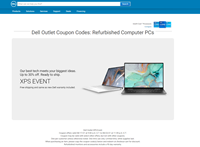Cách vào Bios và cài win trên các dòng Laptop Dell/HP
Chào mừng quý khán giả của Laptop365. Tiếp tục chuỗi series, hướng dẫn sử dụng và khắc phục lỗi trên laptop.
Hôm nay, Laptop365 xin gửi đến mọi người một bài hướng dẫn cơ bản khác, mà người dùng nên biết khi sử dụng chiếc laptop của mình. Với bài hướng dẫn hôm nay, chủ yếu là dành cho những ai muốn mày mò và có tìm hiểu sâu về phần mềm.
Hiện nay, công việc cài win cũng đã không còn quá khó với nhiều người, nhất là những bạn trẻ. Tuy vậy, để có thể cài được win thì bắt buộc phải luôn ghi nhớ những nút tắt riêng cho từng dòng laptop. Nay, Laptop365 sẽ hướng dẫn chi tiết về các nút tắt, để mọi người có thể vào được phần Bios và phần để người dùng có thể cài win trên hai mẫu Laptop phổ thông nhất hiện nay.
Mời mọi người vào phần hướng dẫn ngay sau đây.
1: Bios trên Laptop Dell.
Đối với hãng Dell, người dùng sẽ vào bios bằng cách, bật hoặc cho máy Restart lại rồi nhấn F2 liên tục.
Để vào phần cài đặt win, người dùng cũng cho máy restart lại rồi nhấn liên tục nút F12.
Lưu ý: Sau khi bật máy hoặc cho máy restart lại, mọi người cần ấn ngay lập tức để máy nhận lệnh, nếu không máy sẽ tự động đăng nhập ngay vào win.
2: Bios trên Laptop HP.
Đối với hãng HP, người dùng sẽ vào bios bằng cách, bật hoặc cho máy restart lại rồi ngay lập tức nhấn nút F10.
Để vào phần cài đặt win, người dùng cũng cho máy restart lại rồi ngay lập tức nhấn phím F9.
Lưu ý: Có một số mẫu Hp đặc thù như mẫu HP 14s, người dùng chỉ nên chú ý ở phần góc dưới màn hình bên trái khi nhấn phím F10 để vào bios. Chỉ nên nhấn đến khi thấy ở phần góc dưới hiện lên phím F10 thì nên dừng lại, tránh nhấn quá nhiều lúc vào máy sẽ có hiện tượng phát ra những âm thanh khá chói tai.
Tất cả trên là những gì mà Laptop365 muốn gửi đến mọi người ngày hôm nay.
Nhớ theo dõi Laptop365 để nhận thêm nhiều bài hướng dẫn bổ ích khác nhé.
Chúc mọi người thành công.
Cảm ơn đã ghé đọc.